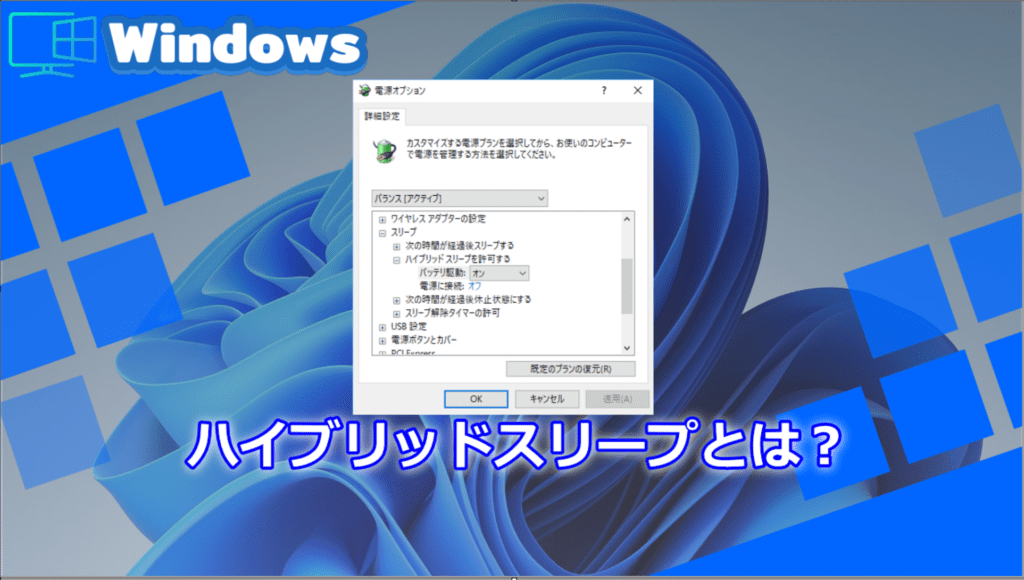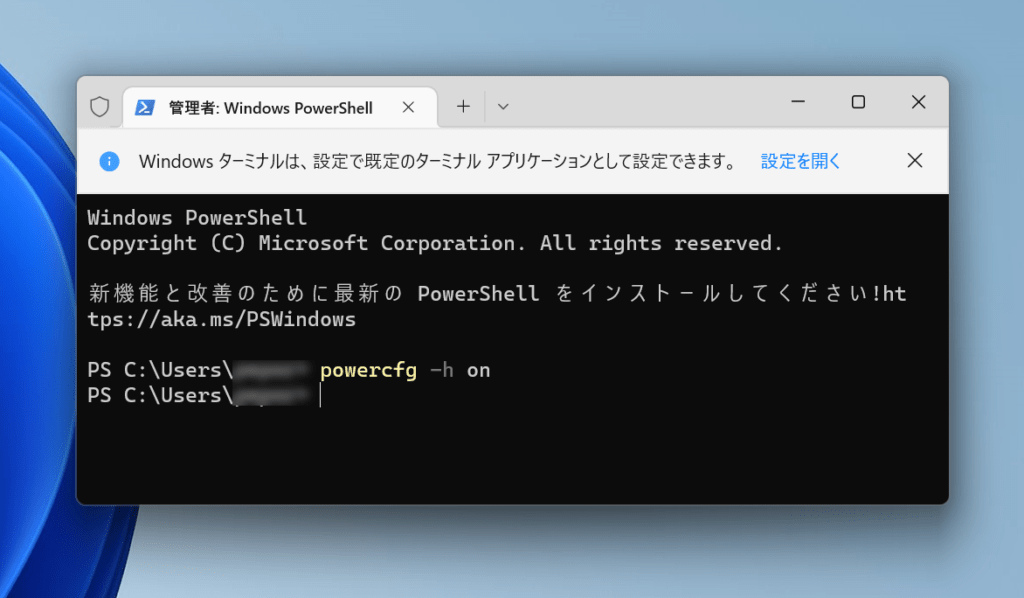Windowsではスリープモードの機能として「ハイブリッドスリープ」というものが初期設定から有効になっています。これはWindows Vista以降で導入された機能で、スタンバイや休止状態のいいとこ取りをしたような機能です。今回はこのハイブリッドスリープの機能のメリットやデメリット、特性などを解説したいと思います。
ハイブリッドスリープはズバリ使うべき?→基本はONがおすすめ
ハイブリッドスリープの特性やメリットは後で詳しく説明しますが、ハイブリッドスリープを使用するとシャットダウンや休止状態よりもPCを早く使用することが出来、なおかつスリープのように電源が切れた際に復帰できなくなるような問題も発生しません。そのため多くの人にお勧めできる機能となっています。
ハイブリッドスリープって何?
まずはハイブリッドスリープの機能と特性をご紹介する前に、スリープや休止状態といった機能をご紹介します。
スリープ(スタンバイ)とは - スマホのスリープ状態のようなもの
スリープ(スタンバイ)とは、パソコンの作業データを一時保存用のRAMメモリーに記憶して終了するというものです。RAMメモリーは読み書きが早いため、すぐに復帰できるという特徴があります。ただしスリープ中はわずかに電力を消費しつづける、スリープ中に不良の事故などで電源が切れるとスリープから復帰出来なくなるといった欠点があります。
休止状態とは - 作業データをまるごとストレージに保存して電源を切るというもの
休止状態は、パソコンの作業データを高速なRAMメモリーではなく、ストレージに保存するという方法です。再開の時はハードディスクやSSDに書き込んだモノをRAMメモリーに展開しなおす必要があるため、スリープよりも時間がかかるという欠点があります。ただし作業データをすぐに復帰出来るためシャットダウンよりも再開しやすいこと、スリープと違い電力消費もなく電源が切れても復帰出来るなどのメリットもあります。
ハイブリッドスリープとは - スリープと休止状態を組み合わせたモノ
ハイブリッドスリープは、パソコンの作業データをRAMメモリとストレージの両方に保存するというものです。これによりスリープのような使い心地と休止状態のような安全性を実現します。
ただしスリープから18時間経過すると消費電力を抑えるために休止状態に自動的に移行します。
ハイブリッドスリープはいつ使うべき
ハイブリッドスリープはではどのような状況で使うべきものなのでしょうか。あなたがノートパソコンを使用しているユーザーであれば答えは単純です。
ノートPCやタブレットPC、2in1 PCなどの昨今のモバイルデバイスではバッテリーによる電力消費が必要になります。しかし作業をすぐに再開したいという場合も多いでしょう。
ハイブリッドスリープなら、もし電池切れになったとしても作業データが消えることはありませんし、パソコンを開き直せばすぐに前の作業に復帰出来ます。
デスクトップPCでも節電効果があるため有用な機能といえるでしょう。
ハイブリッドスリープを無効にした方がいい人はこんな人
色々なメリットがあるハイブリッドスリープですが、もちろん完璧な機能というわけではありません。条件次第では無効にした方が使いやすいという方もいるかもしれません。
ハイブリッドスリープは特性上スリープ時にハードドライブに大容量のデータを書き込みます。そのためハードドライブの寿命が気になる、少しでもPCを長く使いたいと考えている人は無効にする人もいます。とはいえ昨今の高品質なストレージではこの問題はほとんど当てはまらないと考えることも出来ます。(というかそうでなければメーカーが推奨する設定になってないはずです)
次に考えられるのが18時間以上経過した状態ですぐに復帰したい人です。パソコンを長時間使用するのをやめる場合でもすぐに復帰したいという場合はスリープの方が高速です。なぜならハイブリッドスリープでは長時間放置するとRAMを解放し、より低電力な休止状態に移行するからです。
ハイブリッドスリープのオン/オフを切り替える方法
- Windowsの検索バーに[電源プラン]と入力
- [電源プランの選択]をクリック
- 自分が使ってるプランの右にある[プラン設定の変更]をクリック
- [詳細な電源設定の変更]をクリック
- [スリープ]の項目を選ぶ
- [ハイブリッドスリープ]のオンオフを切り替える
- OKをおして終了
ハイブリッドスリープが表示されないときは
PC環境によっては電源プランの「スリープ」の項目に「ハイブリッドスリープを許可する」の項目が表示されないことがあります。
Powershell/Windows ターミナルでコマンドを試す
- [スタート]を右クリック
- [Windowsターミナル(管理者)]または「Windows PowerShell(管理者)」をクリック
- ユーザーアカウント制御が表示されたら[はい]を選択
- 以下のコマンドを入力してENTER
powercfg -h on
UEIF/BIOSの設定を確認する
上記のコマンドで利用できない場合は、ハイブリッドスリープが現在対応していない設定になっている可能性があります。UEIF/BIOSのアップデート、設定の変更を行い、ハイブリッドスリープを有効にしましょう。
なお古いWindows PCではマザーボードがハイブリッドスリープ機能をサポートしていない可能性があります。この場合は使用することが出来ません。新しいパソコンに買い換えましょう。(Surfaceとかお勧めですよ)
--